内置ADSL卡安装设置全攻略随着互联网的发展,家庭和企业对稳定和快速的上网需求日益增加。ADSL(Asymmetric Digital Subscriber Line,非对称数字用户线)成为了一种流行的宽带接入方式。内置ADSL卡作为一种重要的硬件设备,可以帮助用户通过电话线路实现高速度的互联网接入。本文将详细介绍如何安装和设置内置ADSL卡,帮助用户顺利连接网络,享受畅快的上网体验。1. 了解内置ADSL卡的作用内置ADSL卡是一种通过插入计算机主板PCI插槽或其他接口,实现与ADSL宽带网络连接的硬件设备。与外置ADSL调制解调器相比,内置ADSL卡节省了空间,并能提供较为稳定的网络连接。它能够将电话线路信号转换为计算机可以识别的数据格式,从而实现宽带上网。内置ADSL卡的优势在于其安装简便、稳定性强,且不会占用计算机桌面空间,适合需要固定宽带连接的用户。不过,安装前需要了解计算机硬件配置以及ADSL服务的相关要求。安装内置ADSL卡的前期准备在安装内置ADSL卡之前,用户需要做好一些准备工作,确保安装过程顺利进行。- 确认计算机硬件配置:首先确认计算机是否具有空闲的PCI插槽或其他合适的接口用于安装内置ADSL卡。如果没有空闲插槽,可能需要拆卸其他硬件或选择外置ADSL调制解调器。- ADSL账号信息:安装内置ADSL卡之前,用户需要提前准备好ADSL账号及密码,通常这些信息由网络服务提供商(ISP)提供。没有这些信息,连接将无法成功。- 驱动程序和安装包:大多数内置ADSL卡在购买时会附带驱动程序。如果没有附带光盘,可以访问制造商的官方网站下载相关驱动程序。3舶内置ADSL卡安装过程的顺利与否,取决于对计算机硬件的了解。以下是内置ADSL卡安装的详细步骤:- 关闭计算机电源:首先,关闭计算机并拔掉电源线,以避免电源带来的电击风险。- 拆开机箱:使用螺丝刀拆下计算机机箱的侧面面板,露出主板。对于大多数台式机,PCI插槽通常位于主板的下半部分。- 插入内置ADSL卡:找到空闲的PCI插槽,将内置ADSL卡对准插槽轻轻插入,确保插卡端完全插入插槽。- 固定卡槽:使用螺丝将卡槽固定在机箱上,以防松动。- 连接ADSL线路:将ADSL电话线插入卡片上的ADSL接口,并将另一端插入电话插座。完成硬件安装后,重新合上机箱并接上电源,启动计算机。4.浊动程序和软件内置ADSL卡需要相应的驱动程序和软件支持,才能正常工作。根据购买时附带的安装光盘或下载的驱动程序,按照以下步骤进行驱动安装:- 安装驱动程序:将驱动程序光盘插入计算机,或通过下载的驱动文件进行安装。根据提示,依次点击“下一步”完成驱动程序安装。- 重启计算机:驱动程序安装完成后,系统通常会提示重启计算机。重启后,ADSL卡将被正确识别。.配DL?驱动程序和硬件安装完成后,接下来是配置ADSL连接。这个过程通常包括设置ISP账号和密码等信息。- 打开网络连接设置:在Windows操作系统中,进入“控制面板”中的“网络和共享中心”,选择“设置新的连接或网络”,点击“连接到Internet”。- 选择ADSL连接方式:在连接向导中,选择ADSL拨号连接方式,输入ISP提供的账号和密码。- 完成配置:输入相关信息后,点击“连接”按钮,系统会自动进行连接。如果配置正确,ADSL卡将成功连接到互联网。猜两在完成上述步骤后,建议进行一次测试,确保ADSL卡已经正常工作。- 浏览网页:打开任意网页,查看是否能正常加载。如果页面加载速度较快且稳定,说明ADSL连接已经成功。- 检查网络状态:在网络和共享中心中检查连接状态,确认网络连接已建立。#.扳鼋法在安装和配置过程中,可能会遇到一些常见问题,以下是几种常见情况及解决方法:- 驱动安装失败:如果系统提示驱动程序安装失败,检查驱动是否与操作系统版本兼容,或重新下载并安装最新版本的驱动程序。- ADSL连接不稳定:如果连接不稳定,检查ADSL卡是否正确安装,线缆是否牢固连接,或者尝试调整线路质量。- 无法连接互联网:如果出现无法连接互联网的情况,检查输入的账号和密码是否正确,或者重新启动计算机和调制解调器。###.酳康安装和配置过程相对简单,但用户需要细心操作,确保每一步都正确完成。通过本文的详细指导,相信大多数用户能够顺利安装并使用内置ADSL卡,享受稳定且快速的互联网体验。如果在安装过程中遇到任何问题,可以参考本文提供的解决方法或联系技术支持获得帮助。
转载请注明来自夕逆IT,本文标题:《内置ADSL卡安装设置全攻略_冲浪宝典_网上学园》







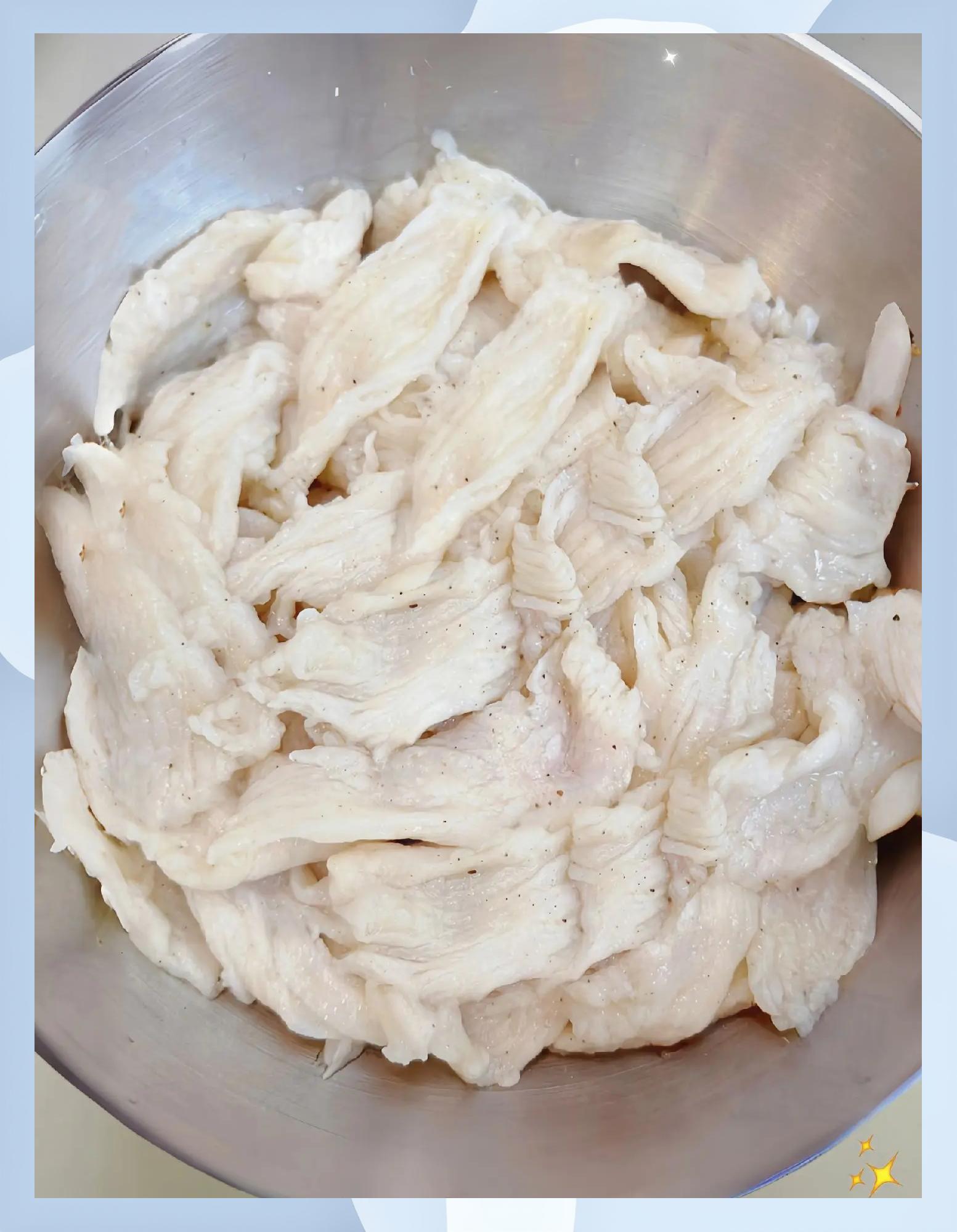


 京公网安备11000000000001号
京公网安备11000000000001号 京ICP备11000001号
京ICP备11000001号
还没有评论,来说两句吧...